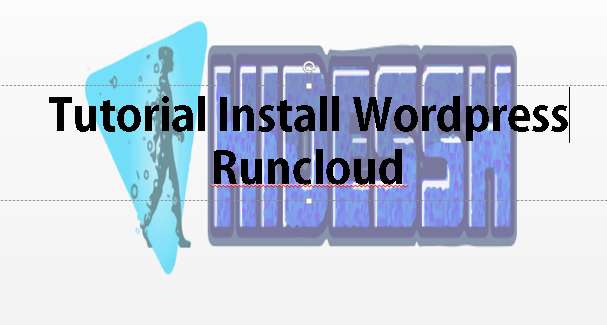install stl openwrt . saya akan memberikan panduan cara instalasi stl tunnel di openwrt STB indihome dengan tipe : hg680p atau b680H dan TP–LINK TL-MR3420 yang telah terinstall Firmware OpenWRT
STL merupakan mengabungkannya SSH dengan Stunnel agar lebih aman lagi. Stunnel sendiri berfungsi sebagai pembungkus koneksi ssh dengan menambahkan enkripsi SSL.
apa itu STL di openWRT
STL tunnel adalah gabungan teknologi ssh atau dropbear yang telah menggunakan enkripsi SSL / TLS ,jadi protokol enkripsi jaringan yang digunakan untuk komunikasi antara dua komputer lebih aman
penggunaan Stl Tunnel hampir sama dengan Xderm , karena menggunakan OpenSSH dan Dropbear sebagai jalur komonikasi ke server
Panduan STL di OpenWRT
Cara install STL di OpenWRT
pastikan router kamu sudah terhubung ke jaringan internet
masukan kode perintah di bawah ini
|
1 |
opkg update && opkg install unzip |
kode perintah diatas untuk memperbaruhi dan install semua package supaya terupdate
- install package tambahan untuk STL Tunnel di OpenWRT
|
1 |
opkg install openvpn-openssl && opkg install ip-full && opkg install openssh-client && opkg install stunnel && opkg install *.ipk && opkg install lsof && opkg install fping screen |
setelah selesai masukan kode di bawah ini
- masukan kode untuk install STL
|
1 |
wget --no-check-certificate "https://raw.githubusercontent.com/idtunnel/STL-OpenWRT/main/stl/install.sh" -O ~/install.sh && chmod 777 ~/install.sh && ~/./install.sh |
- tunggu beberapa detik hingga proses instalasi sampai selesai
untuk menjalankan tunnel STL di openwrt ketik seperti di bawah ini
stl

Baca juga : Cara Install Stunnel (SSL/TLS) di VPS Centos
Cara menggunakan STL di OpenWRT
pastikan kamu sudah terhubung ke jaringan router openWRT
- buka aplikasi remote access favorit kamu seperti putty , bitsive client atau CMD dll
- IP : 192.168.1.1
- user default : root
- password default : root
setelah sukses , login ke openwrt
- ketik kode stl
kode stl untuk menjalankan stl tunnel di open wrt
- kemudian tekan 1
untuk setting Profile SSH dan bug
- lalu tekan 2
setelah memasukan akun SSH beserta bug , untuk menjalankan tekan 2
- selesai tunggu beberapa detik , hiingga status konek
Baca juga : Cara Install Stunnel (SSL/TLS ) Di VPS Debian/Ubuntu
catatan tambahan STL di OpenWRT
- 1 sett profile = untuk mensetting profil seperti Akun SSH , Port SSH , user, password
- 2 start inject = untuk menjalankan stl tunnel
- 3 stop inject = untuk menonaktifkan stl tunnel
- 4 enable auto botting dan reconnet = aktifkan stl tunnel di awal boot dan menghubungkan ulang ssh jika tidak disconneting
- 5 disable auto botting dan reconnet = nonaktifkan stl tunnel di awal boot dan menghubungkan ulang ssh jika tidak disconneting
- e = untuk keluar dari menu stl tunnel
untuk mengecek apakah stl tunnel di openwrt sudah bekerja dengan baik kamu bisa mengecek IP kamu di Internet , jika sudah menggunakan IP Server , maka Stl Tunnel sudah bekerja dengan baik
jika kamu kurang paham , tentang instalasi stl tunnel dan cara penggunaan nya bisa di tanyakan di kolom komentar